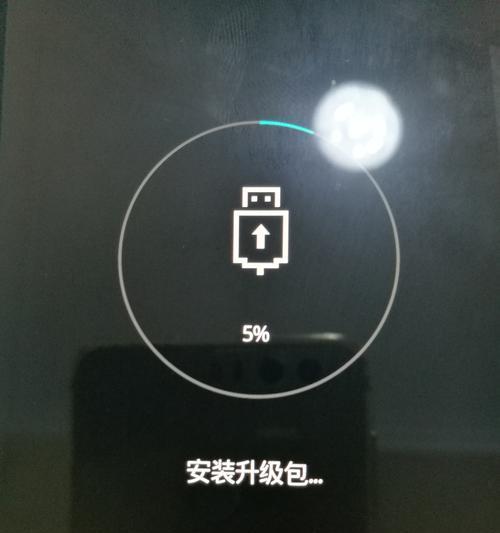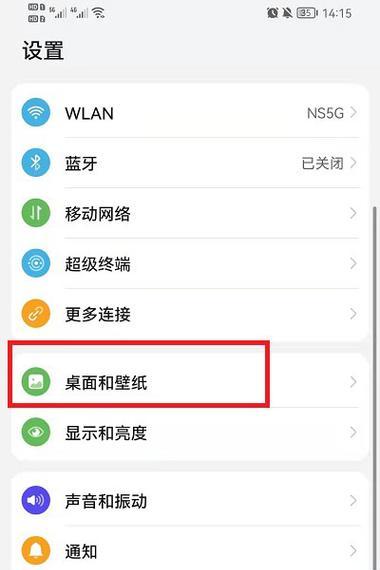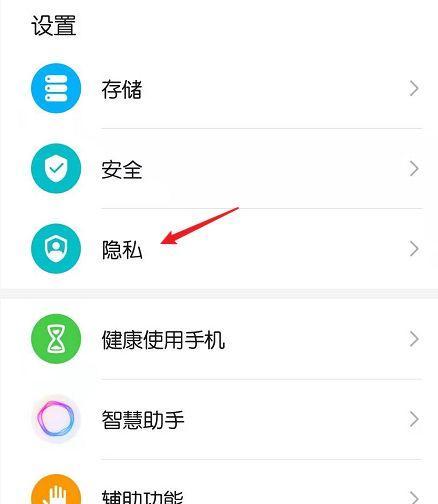荣耀手机的镜像功能是一种非常实用的连接设备的方式,它可以让手机屏幕的内容同步显示到电脑或电视屏幕上。然而,用户有时会遇到无法使用镜像功能的烦恼。如果你正面临这样的问题,不要担心,本文将为你提供一系列详细的解决步骤,帮助你尽快恢复正常。
一、检查荣耀手机镜像功能的基本要求
在尝试解决镜像功能无法使用的问题之前,首先确认你的设备是否满足以下基本要求:
1.确保荣耀手机系统为最新版本,过时的系统可能不支持镜像功能。
2.检查手机是否支持无线投屏功能(Miracast),因为并非所有型号都有此功能。
3.确保连接设备(如电脑或电视)支持Miracast或DLNA等协议。
4.确认手机和连接设备处于同一网络环境下。
二、重置网络设置
网络问题经常会导致连接失败。按照以下步骤尝试重置网络设置:
1.打开荣耀手机的“设置”应用。
2.选择“系统和更新”>“重置”>“重置网络设置”。
3.确认操作并等待手机重启完成网络设置的重置。
三、检查无线显示权限和设置
镜像功能需要一定的权限才能正常使用,确认以下设置:
1.进入“设置”>“连接”>“无线显示”。
2.确保无线显示开关已打开。
3.检查是否有其他应用程序正在使用镜像功能,若有,结束它们的运行。
四、更新或重新安装镜像应用程序
如果你的荣耀手机需要使用特定的应用程序来支持镜像功能,那么可以尝试以下步骤:
1.打开“应用市场”。
2.搜索镜像功能应用(例如“无线投屏”)。
3.检查是否有可用的更新,若有,请更新到最新版本。
4.如无更新或问题依旧,尝试卸载后重新安装应用程序。
五、重启设备
简单地重启手机和连接设备有时能解决一些临时性的问题:
1.长按电源键,选择“重启”。
2.同样,重启你的电脑或电视。
3.在设备重新启动后,再次尝试使用镜像功能。
六、检查连接设备设置
在连接设备上也进行一些设置检查,以确保没有问题:
1.对于电视,确保输入源设置正确,选择与手机相同的输入端口。
2.对于电脑,确保网络连接稳定,并且开启Miracast服务(如果可用)。
七、查看设备支持情况
如果以上步骤都无法解决问题,可能是因为你的设备不完全支持镜像功能。请参照以下步骤:
1.访问荣耀手机官方网站,查找你的手机型号的详细规格和支持信息。
2.检查连接设备的用户手册或官网,确认其是否支持无线投屏功能。
八、联系客服支持
如果所有自行解决的尝试都宣告失败,那么是时候联系专业客服了:
1.拨打荣耀客服电话,或通过官方渠道在线联系。
2.准确描述你遇到的问题,并提供必要的设备信息。
3.按照客服的指示进行操作,或预约维修服务。
通过以上八个步骤的详细指导,你应该能有效解决荣耀手机镜像功能无法使用的问题。记住,每一步都可能对解决问题至关重要,因此请耐心按照顺序尝试。
关键词:荣耀手机,镜像功能,无法使用,解决方法,无线显示,重启设备,技术支持,客服
长尾关键词:荣耀手机镜像功能不工作,荣耀手机屏幕镜像失败,荣耀手机连接电视无线投屏问题
现在,你已经掌握了一系列解决荣耀手机镜像功能问题的方法,希望能够帮助你快速恢复镜像功能的正常使用。如果还有其他疑问,欢迎进一步咨询。